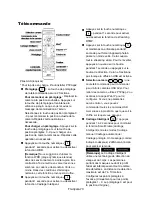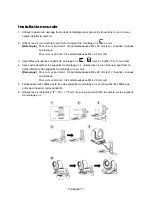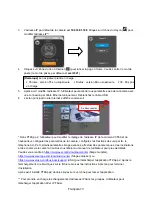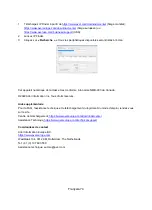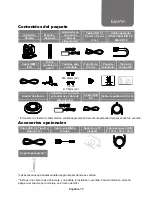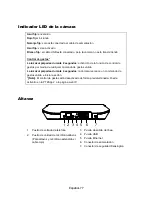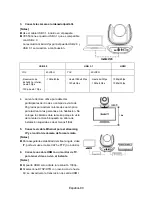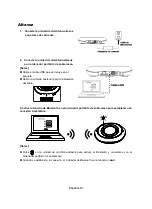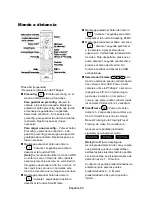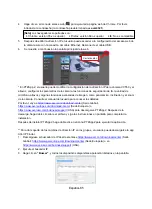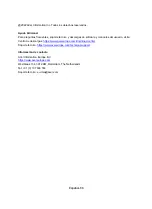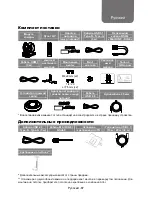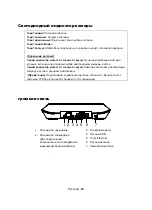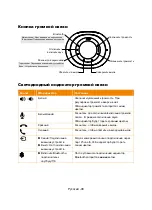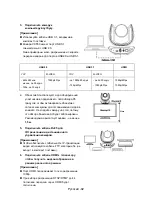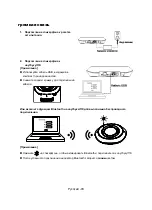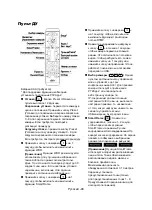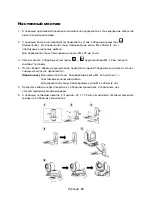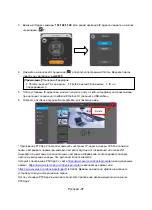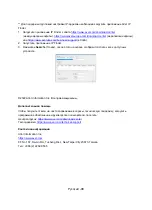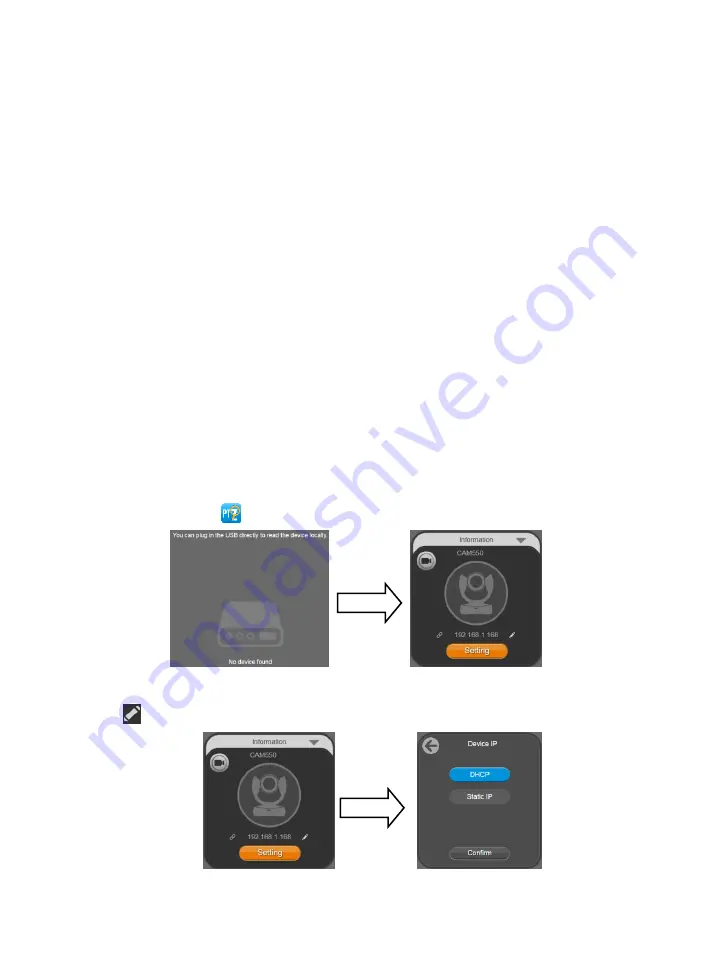
Español-84
Realizar una vídeollamada
Se requiere un ordenador para utilizar este dispositivo.
1.
Abra la aplicación de colaboración de vídeo, como Zoom, Microsoft
®
Teams, Skype for Business,
Skype, Google Meet, Intel
®
Unite™, RingCentral, BlueJeans, V-Cube, LiveOn, CyberLink U
Meeting
®
, TrueConf, Adobe Connect, Cisco WebEx
®
, Fuze, GoToMeeting™, Microsoft
®
Lync™,
Vidyo, vMix, WebRTC, Wirecast o XSplit.
2.
Establezca la CAM550 como su cámara principal y la unidad FONE540 como su dispositivo
principal de micrófono y altavoz en la aplicación. (consulte la guía de instalación de la aplicación
para obtener más detalles).
3.
Preparado para realizar una vídeollamada.
[Nota]
La unidad VC550 es un sistema para conferencias Plug-and-Play. El sistema no requiere de
controladores especiales. Para acceder a la configuración avanzada y la actualización del firmware,
por favor descárguese
PTZApp 2
.
Realice la conexió n a travé s del navegador
Cámara VC550 tiene un puerto Ethernet para el streaming y permite a los administradores controlar y
configurar de forma remota la cámara a través de internet. Además, Cámara VC550 también admite
las funciones RTSP y RTMP. Para obtener más detalles, por favor consulte el manual del usuario o
póngase en contacto con nuestro soporte técnico.
1.
Asegúrese que la VC550 tenga conexión a internet.
2.
Ejecute PTZApp 2* (
) y conecte la CAM550 al ordenador con el cable USB.
3.
La dirección IP predeterminada de la cámara es
192.168.1.168
. Haga clic en el icono del lápiz
(
) para editar la dirección IP**.
Содержание VC550
Страница 2: ...English 1 繁體中文 14 简体中文 26 日本語 38 한국어 50 Français 62 Español 74 Pусский 86 ...
Страница 20: ...繁體中文 18 攝影機設備連接 1 將鏡頭連接至電源插座 2 連接必要的纜線 注意 請用隨附的螺絲固定 USB 和 RS232 纜線 固定纜線之前 請確保纜線已正確連接到鏡頭上的 連接器 ...
Страница 32: ...简体中文 30 摄影机安装 1 将摄影机与电源插座相连接 2 连接必要的缆线 注 用所附螺丝固定好 USB 和 RS232 线 固定线缆前确保缆线与摄影机上的接口牢固连接 ...
Страница 53: ...한국어 51 구입해 주시기 바랍니다 ...
Страница 101: ...V2 ...